So erhalten Sie Schlafenszeit-Benachrichtigungen basierend auf der Zeit, zu der Sie aufwachen müssen

So erhalten Sie Schlafenszeit-Benachrichtigungen basierend auf der Zeit, zu der Sie aufwachen müssen
Angenommen, Sie möchten Ihr Bild in ein öffentliches Profil hochladen, aber Ihre Privatsphäre nicht gefährden. Was tun Sie dann? Alle Fotos verfügen über Metadaten, die umfassende Informationen wie Aufnahmedatum, Aufnahmezeit, Kameramodell, Miniaturansicht des Originalfotos und in einigen Fällen sogar Geodaten enthalten . Solche und viele weitere Details in den Metadaten können Ihre Privatsphäre gefährden. Um diese zu schützen, müssen Sie die Metadaten aus dem Bild entfernen.
Hinweis: Entfernen Sie die Metadaten nur aus Ihren eigenen Fotos. Wenn Sie die Metadaten aus Fotos anderer Personen entfernen, verstößt dies eindeutig gegen die DMCA- Regeln . Das Entfernen von Metadaten ist nicht immer eine gute Idee, da solche Informationen nützlich sein können, wenn Sie die Fotos nach Standort, Datum, Kameramodell usw. sortieren möchten.
JPEG & PNG Stripper ist ein kostenloses portables Tool für Windows, das alle Fotos (im JPEG- und PNG-Format) von ihren Metadaten befreien kann. Ziehen Sie Ihre Fotos einfach in das Hauptfenster der App und die Metadaten werden automatisch entfernt.
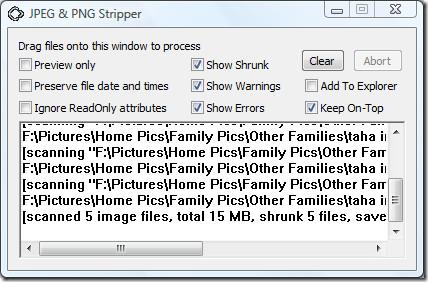
Wenn Sie diese App nicht jedes Mal öffnen möchten, wenn Metadaten entfernt werden müssen, können Sie die Windows Explorer-Integration aktivieren. Aktivieren Sie dazu einfach das Kontrollkästchen „Zum Explorer hinzufügen“ und schließen Sie die App. Um nun die Metadaten von einem Foto zu entfernen, klicken Sie mit der rechten Maustaste darauf und wählen Sie im Kontextmenü „Mit JPEG & PNG Stripper scannen“.
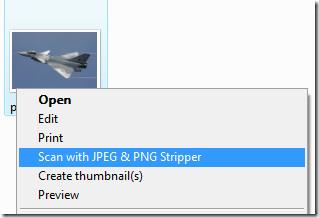
Es funktioniert mit allen Windows-Versionen. Viel Spaß!
So erhalten Sie Schlafenszeit-Benachrichtigungen basierend auf der Zeit, zu der Sie aufwachen müssen
So schalten Sie Ihren Computer über Ihr Telefon aus
Windows Update arbeitet grundsätzlich in Verbindung mit der Registrierung und verschiedenen DLL-, OCX- und AX-Dateien. Falls diese Dateien beschädigt werden, sind die meisten Funktionen von
Neue Systemschutz-Suiten schießen in letzter Zeit wie Pilze aus dem Boden, alle bringen eine weitere Antiviren-/Spam-Erkennungslösung mit sich, und wenn Sie Glück haben
Erfahren Sie, wie Sie Bluetooth unter Windows 10/11 aktivieren. Bluetooth muss aktiviert sein, damit Ihre Bluetooth-Geräte ordnungsgemäß funktionieren. Keine Sorge, es ist ganz einfach!
Zuvor haben wir NitroPDF getestet, einen netten PDF-Reader, der es dem Benutzer auch ermöglicht, Dokumente in PDF-Dateien zu konvertieren, mit Optionen wie Zusammenführen und Aufteilen der PDF
Haben Sie schon einmal ein Dokument oder eine Textdatei mit redundanten, unbrauchbaren Zeichen erhalten? Enthält der Text viele Sternchen, Bindestriche, Leerzeichen usw.?
So viele Leute haben nach dem kleinen rechteckigen Google-Symbol neben Windows 7 Start Orb auf meiner Taskleiste gefragt, dass ich mich endlich entschlossen habe, dies zu veröffentlichen
uTorrent ist mit Abstand der beliebteste Desktop-Client zum Herunterladen von Torrents. Obwohl es bei mir unter Windows 7 einwandfrei funktioniert, haben einige Leute
Jeder muss bei der Arbeit am Computer häufig Pausen einlegen. Wenn Sie keine Pausen machen, besteht eine große Chance, dass Ihre Augen aufspringen (okay, nicht aufspringen).







